Abra seus tubos, duplique-os, feche os originais
1.Abra Alpha_Coupdefoudre
Duplicar
Feche o original, vamos trabalhar na cópia
2.Preencha a cor #d41d30
Abra o tube da LB 795
Copiar
Volte ao seu trabalho
Seleções - Selecionar tudo
Nova layer
Cole na seleção
Tirar seleção
Merge Down
- Adjust > Blur > Radial Blur conforme printe
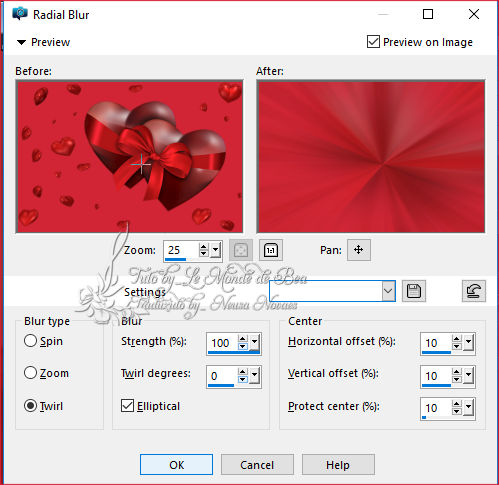
Enhance More
Plugin PSP Forum > Jeannette's Weaves= Default
User Definied Filter > Emboss 3
3.Nova layer
Preencha a cor #c7a787
Aplicar a Mask Creation.tine_masque082
Enhance More
Merge Group
- Aplicar Drop Shadow conforme printe
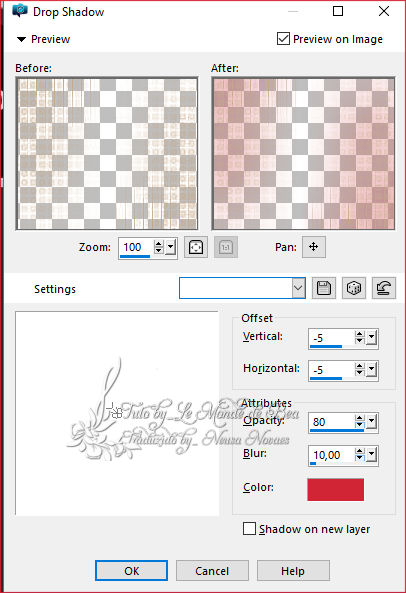
-
- Image > Seamless Tiling conforme printe
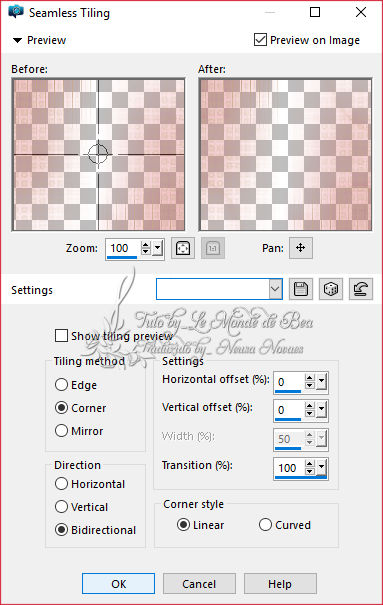
Adjust > Sharpness > Sharpen
4.Nova layer
Selections > Load/Save Selection > Load Selection from Alpha= localize a Selection #1
Preencha com a cor #c7a787
- Plugin Carolaine and Sensibility > CS-BRectangles conforme printe
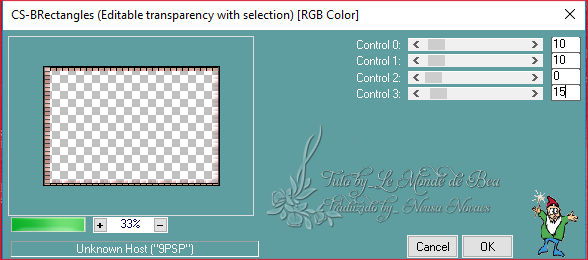
Aplicar Sombra= 0 - 0 - 75 - 25,00 na cor preta (mudança de configurações de atenção)
Tirar seleção
- 5.Ativar a ferramenta de seleção > Custom Selection conforme printe
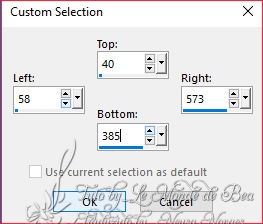
Nova layer
Abra a paisagem 005
(a paisagem já está selecionada - não remova a seleção)
Copiar
Volte ao seu trabalho
Cole na seleção
Tirar seleção
6.Nova layer
preencha com o branco
Aplicar a mask creationtine_masque228
Enhance
Merge Group
Redimensionar para 85%
- Image > OffSet conforme printe
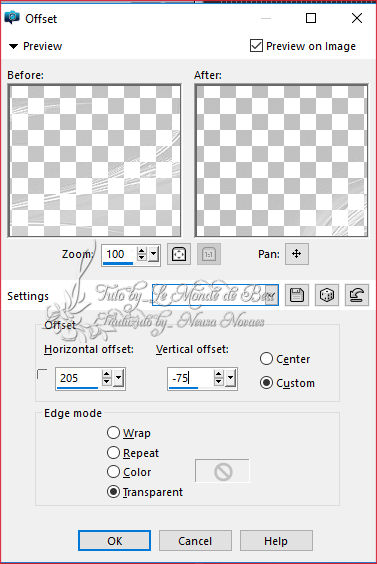
7.Abra novamente o LB 795 -
- Com a ferrameta Freehandad Selectiom selecionar o coração ao meio conforme printe

Invert
Copiar
Volte ao seu trabalho
Colar como nova layer
Image > Mirror Horizontal
- Image > Free Rotate conforme printe

Obcjet > Align > Right
Aplicar Drop Shadow= 2 - 2 - 50 - 2,00 na cor preta (mudança de configuração de atenção)
8.Abra a WorArt
Copiar
Volte ao seu trabalho
Colar como nova layer
Redimensionar para 65%
Coloque no canto inferior esquerdo
- Aplicar Drop Shadow conforme printe
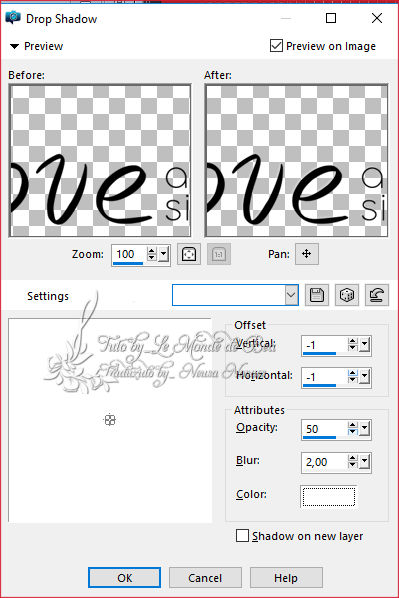
9.Image > Add Border 2 px cor #c7a787
Image > Add Border 5 px cor #d41d30
Image > Add Border 2 px cor #c7a787
10. Selecionar tudo
Image - Image > Add Border 50 px branco
Invert
- Plugin Mehdi > Wavy Lab 1.1conforme printe - Cor no Foregraund #d41d30 e no Backgraund #000000
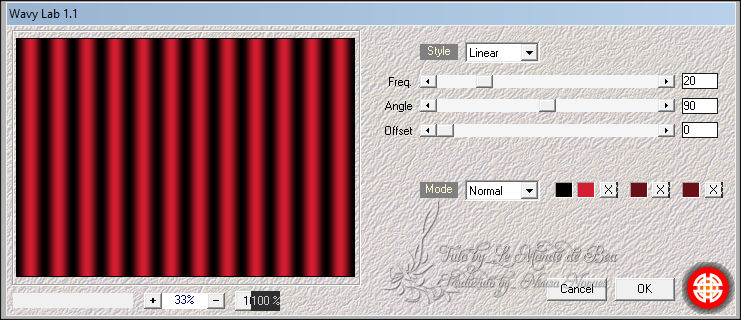
Adjust > Blur > Gaussian Blur= 20
- Adjust > Add/Remove Noise > Add Noise conforme printe
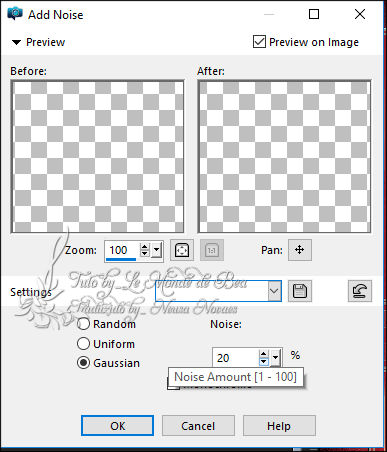
-
- Aplicar Inner Bevel conforme printe
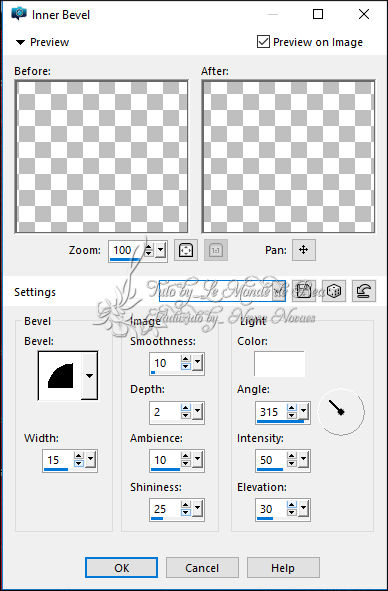
Invert
Aplicar Drop Shadow= 0 - 0 - 80 - 40,00 na cor preta (mudança de configuração de atenção)
Tirar seleção
11.Abrir a Deco1
Copiar
Volte ao seu trabalho
Colar como nova layers
Não mexa
Adjust > Sharpness > Sharpen
12.Abra o tube LB 2563
Copiar
Volte ao seu trabalho
Colar como nova layers
Coloque como no exemplo
Adjust > Sharpness > Sharpen
- Plugin Alien Skin Eye Candy 5 Impact > Perspective Shadow conforme printe

13. Abrir a Deco2
Copiar
Volte ao seu trabalho
Colar como nova layer
Colocar no canto superior esquerdo no quadro (conforme modelo)
Coloque sua marca e a minha
Image > Add Border 1 px na cor preta
- 14.Adjust . Sharpness > Unsharp Mask conforme printe
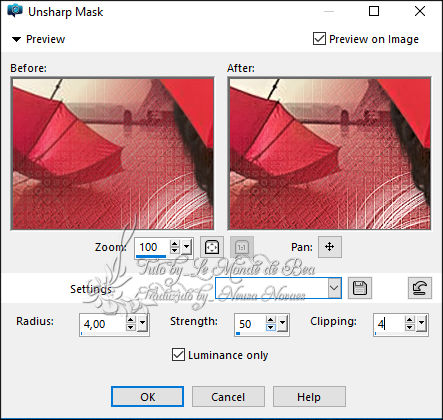
Salve sua criação em jpeg
Aqui está este tutorial acabou, espero que tenha gostado
- Se você tiver dúvidas ou quiser me enviar suas conquistas
-

-
- ou para a tradutora

-